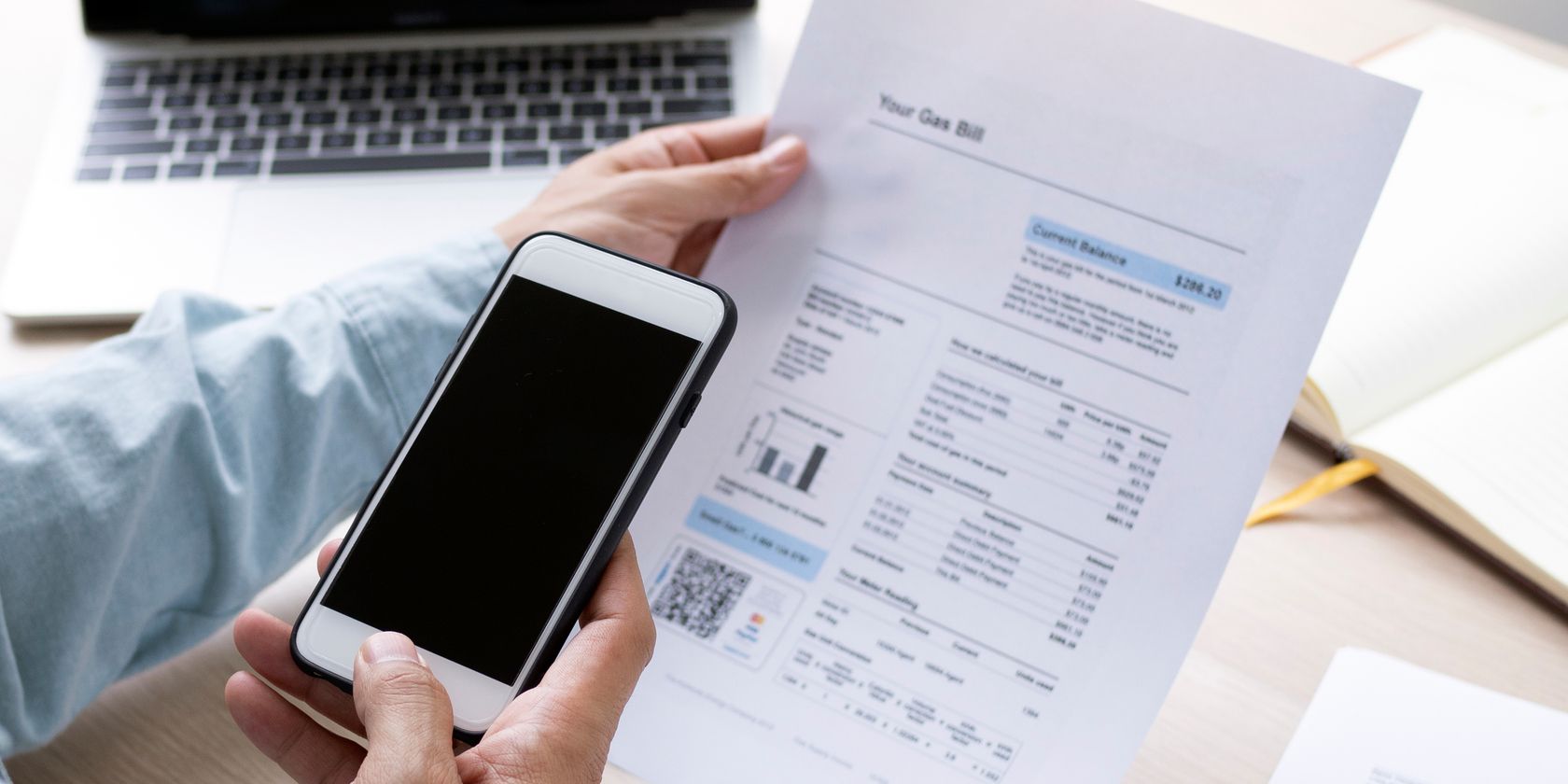
Não é preciso um aplicativo específico para digitalizar seus documentos utilizando seu iPhone.
Pontos Chave
- O aplicativo Notas, já instalado no seu iPhone, permite digitalizar e fazer anotações em documentos de forma simples e rápida.
- O aplicativo Arquivos também oferece uma ferramenta de digitalização, com a opção de salvar os arquivos no iCloud Drive ou outros serviços de armazenamento em nuvem.
- O Microsoft Lens surge como uma alternativa interessante, com funcionalidades como extração de dados de tabelas e leitura de texto digitalizado em voz alta.
Ter a possibilidade de digitalizar documentos com seu iPhone é extremamente útil, seja para reduzir o consumo de papel ou para compartilhar documentos digitalmente. Você não necessita instalar nenhum aplicativo adicional para essa função. Utilize seu próprio iPhone como um scanner de documentos.
Como Digitalizar Documentos com o Aplicativo Notas
O aplicativo Notas, presente de fábrica no seu iPhone, permite digitalizar documentos com apenas um toque. Posteriormente, você pode anotar, assinar digitalmente ou compartilhar o documento em formato PDF. Veja como transformar seus documentos físicos em versões digitais usando o aplicativo Notas:
- Toque no ícone da câmera, localizado na parte inferior da tela, e escolha a opção “Digitalizar Documentos”.
- Ao digitar uma nota, toque no ícone da câmera presente acima do teclado e selecione “Digitalizar Documentos”.
- Toque no botão de menu (três pontos) no canto superior direito da nota e escolha a opção “Digitalizar”.
Como Ajustar uma Digitalização no Aplicativo Notas
Se você encontrar dificuldades durante a digitalização, experimente as seguintes dicas:
- Uma barra superior de ícones oferece opções para converter a digitalização em escala de cinza ou preto e branco. Essa opção também pode ser utilizada após a digitalização, com o ícone de edição da imagem agora localizado na parte inferior.
- A câmera captura a imagem automaticamente quando o documento está em foco. Selecione o modo “Manual” para digitalizar manualmente e ajustar as bordas da imagem.
- O scanner permanecerá aberto após a primeira digitalização, permitindo a digitalização de outras páginas de um mesmo documento.
- Após concluir as digitalizações, toque em “Salvar” na parte inferior da tela. A imagem será inserida na nota que você estava editando.
- Deseja mover o documento para fora do aplicativo Notas? Compartilhe ou carregue em outro aplicativo, como Google Drive, envie por e-mail, crie um PDF ou compartilhe por WhatsApp. Toque e segure a pré-visualização da digitalização e selecione “Compartilhar”.
- Utilize as ferramentas de marcação do aplicativo Notas para fazer anotações no documento. Você também pode usar a opção “Copiar” para selecionar e colar qualquer texto digitalizado em outros aplicativos ou no próprio Notas.
Como Digitalizar Documentos com o Aplicativo Arquivos
O aplicativo Arquivos do seu iPhone oferece uma ferramenta de digitalização de documentos com funcionamento semelhante ao scanner do Notas. Fotografe um documento e salve em qualquer pasta do iCloud Drive ou em outros serviços de armazenamento em nuvem conectados ao aplicativo Arquivos:
Como Digitalizar Documentos com o Microsoft Lens
O Microsoft Lens (anteriormente Office Lens) é uma ferramenta de produtividade multiplataforma. É um aplicativo para digitalização de documentos bastante eficaz, com funcionalidades úteis, principalmente se você utiliza o pacote Microsoft Office no seu iPhone ou computador.
- A opção “Ações” oferece digitalizações especiais, como a extração de dados de tabelas impressas ou a leitura em voz alta de textos digitalizados.
- “Quadro Branco” é ideal para capturar anotações manuscritas ou desenhos em fundo branco.
- “Documento” é destinado à digitalização de documentos como livros, formulários e menus.
- “Cartão de Visita” captura informações de contato de um cartão e as salva no aplicativo Contatos do seu iPhone ou iPad, ou no Microsoft OneNote.
- “Foto” é mais adequado para digitalizar fotografias ou outros elementos que não se enquadram nas categorias anteriores.
O Microsoft Lens oferece funcionalidades extras para ajudar a realizar digitalizações perfeitas. Você pode ativar o flash em ambientes com pouca luz (toque no ícone de flash, no canto superior direito da tela de captura).
Você também pode tirar uma foto utilizando o aplicativo Câmera e importá-la para o Lens para ajustá-la como uma digitalização.
Toque no ícone de imagem, no canto inferior esquerdo da tela de captura. Navegue até suas fotos e selecione a imagem desejada. Selecione a imagem e importe-a para o Microsoft Lens.
Em situações cotidianas, pode ser necessário digitalizar códigos QR utilizando seu iPhone. Esse atalho economiza tempo quando você não deseja digitar um endereço URL extenso para procurar algo. Aponte seu iPhone para o código QR e as informações serão digitalizadas em segundos.
Talvez você precise de um dispositivo de digitalização dedicado para digitalizar muitas páginas simultaneamente. Caso contrário, você pode acabar utilizando aplicativos de terceiros, já que o iPhone consegue executar facilmente as tarefas diárias de digitalização.
Experimente algumas dicas para melhorar sua organização de documentos com o scanner. Por exemplo, evite guardar as digitalizações no telefone. Exporte-as para um espaço de armazenamento em nuvem ou para seu computador, ou utilize o recurso Continuity Camera para criar documentos mais completos com o macOS.